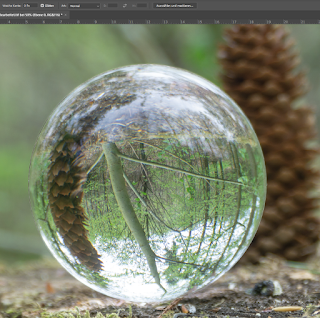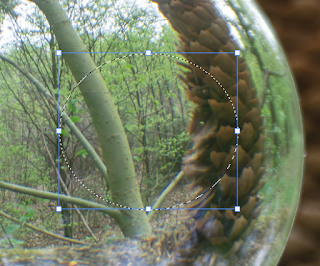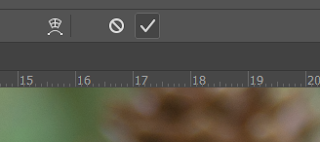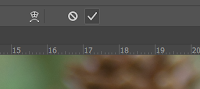Mit einer Glaskugel können tolle Effekte erzeugt werden. Entweder wird die Glaskugel so eingesetzt, dass sie das Bild dominiert, also bis zu 70% der Bildfläche oder gar mehr einnimmt.
Oder die Glaskugel ist einfach nur ein kleines Highlight im Bild, nimmt also nur so rund 15 bis 20% der Bildfläche ein.
Auch hier gibt es kein Rezept, sondern nur die Aufforderung zu spielen und zu testen.
Wichtig ist, dass die Glaskugel als optisches Glas die Darstellung des Objekts auf den Kopf dreht (siehe oben).
Einige Tipps möchte ich trotzdem geben:
Es sollte ein weitwinkliges Objektiv (also kleiner oder gleich 50mm) verwendet werden. Der Fokus sollte auf das Abbild des Objekts in der Glaskugel gesetzt werden.
Besonders schön ist die Wirkung, wenn ein sehr dominantes Objekt in der Glaskugel abgebildet wird. Oder der Hintergrund sehr kontrastreich oder bunt ist.
!Achtung! Die Glaskugel ist ein starkes Vergrößerungsglas, also eine Lupe und Bündelt die Lichtstrahlen. Es wirkt also wie eine Lupe. Vorsicht bitte! Die haltende Hand kann verletzt werden. Der Untergrund kann in Brand geraten! Bitte Aufpassen!
Ganz klar auch, dass auf der Kugel keine Fingerabdrücke oder ähnliches sein darf. Diese sind hinterher in den Aufnahmen zu sehen. Die Kugel kann zum Transport in ein Microfasertuck eingeschlagen und mit diesem auch direkt vor dem Einsatz gereinigt werden.
Die Wirkung kann auch in der Postproduktion noch verstärkt und variiert werden, in dem die Glaskugel oder das gesamte Bild gedreht werden, da ja die Glaskugel die in ihr dargestellten Elemente dreht.
Beispiele hier gleich unten. Aber auch hier gilt: spielen, probieren, lernen, erfahren!